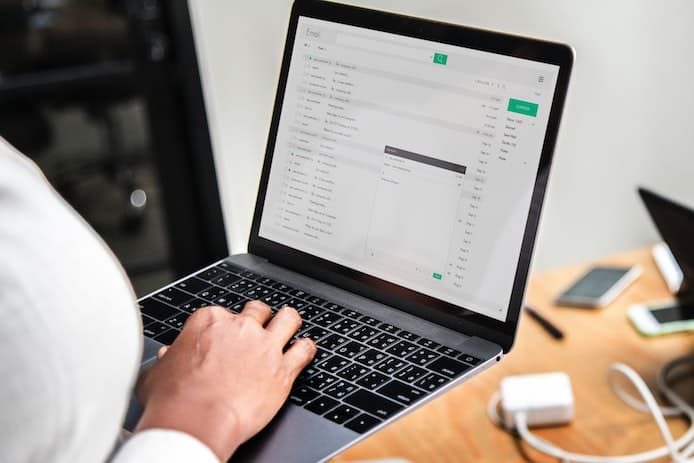PyCharmを導入してPythonでHallo worldを7分で表示させる方法は?
とりあえず単体ファイルを開いて打つだけって本当?
こんな疑問に答えます。
僕はWordPressのブログでは月2万PV、自作のiPhoneアプリを2つリリースしています。
そんな僕が解説していきます。
作業環境
Mac OSX Sierra
Python 3.6.4
Py Charm CE(無料版)2017.3.1
※記事内にプロモーションを含む場合があります
PyCharmを導入してPythonでHallo worldを7分で表示させる方法

PythonをインストールしてエディタをPy Charmに決めたら、使える状態にするまで準備が少し必要なです。
その作業をして、チェックとしてHallo worldを表示させます。
プロジェクトファイルではなく単体ファイルで開く
print('Hello, World!!')
とりあえずプロジェクトファイルではなく、単体ファイルで開きましょう。
前回の記事でインストールしてあるので、External Librariesどうするか聞かれたら、python3.xxx系を選ぶだけで大丈夫です。
ファイルの置き場所を設定
ファイルの置き場所はどこでもいいですが、僕は外部HDDにしてます
僕はなるべくフォルダ名に日本語は使いません
表記方法変わる場合もあるので要注意です。
参考:pycharm公式
https://www.jetbrains.com/pycharm/
というわけで今回は以上です。